在使用电脑的过程中,病毒和恶意软件可能会对我们的系统造成损害,有时甚至会导致桌面上的图标被篡改。这不仅影响了我们的使用体验,还可能隐藏着安全隐患。在遭遇这种情况时,我们该如何恢复电脑图标到它们原本的模样呢?本文将为您详细介绍一系列有效的方法和步骤,帮助您解决图标被修改的问题。
一、了解背景:电脑图标为何会被病毒修改?
病毒或者恶意软件通常通过木马程序、广告软件或者某些未经允许的软件修改程序,改变桌面上的快捷方式图标,从而干扰用户的正常操作,甚至引导用户访问恶意网站,进一步威胁到用户的网络安全。了解这些背景知识对于预防和应对这类问题尤为重要。
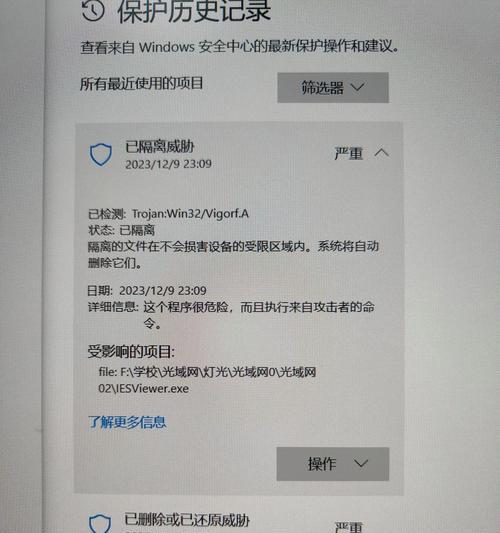
二、电脑图标被修改后恢复原状的步骤
1.安全模式下检查图标
在无法确定问题根源之前,安全模式是一个相对安全的环境,可以用来排查问题。
重启电脑,在启动过程中连按F8键进入“高级启动选项”。
选择“安全模式”进入。
在安全模式下,查看是否还有图标被修改的情况。如果在安全模式下图标正常,说明可能有特定的启动程序导致了这个问题。
2.使用系统还原功能回溯到修复点
如果在安全模式下图标没有被修改,可以尝试使用系统还原功能。
打开系统属性(右击“我的电脑”,选择“属性”)。
进入“系统保护”选项卡,选择相应驱动器并点击“配置”。
点击“恢复系统设置和以前的版本的文件”,然后点击“系统还原”。
按照提示选择一个还原点,创建于病毒修改图标之前的时间。
完成还原操作后重启电脑。
3.使用杀毒软件全面扫描
使用靠谱的杀毒软件进行全面的系统扫描,检查并清除可能存在的病毒或恶意软件。
打开杀毒软件,并确保是最新版本。
执行全盘扫描,并处理查出的所有威胁。
如果杀毒软件支持,进行深度清理或者隔离功能,确保潜在威胁被彻底解决。
4.重置桌面图标设置
如果上述方法均无效,您可能需要手动重置桌面图标设置。
右击桌面空白处,选择“个性化”。
在弹出的窗口中找到“更改桌面图标”的选项。
在“桌面图标设置”窗口中,选择正常未被篡改的图标,重新进行设置。
5.手动修复特定软件的快捷方式
有时特定的软件图标可能被单独修改,需要手动修复。
找到该软件的原始安装位置或桌面快捷方式的原始位置。
右击软件图标,选择“发送到桌面(创建快捷方式)”。
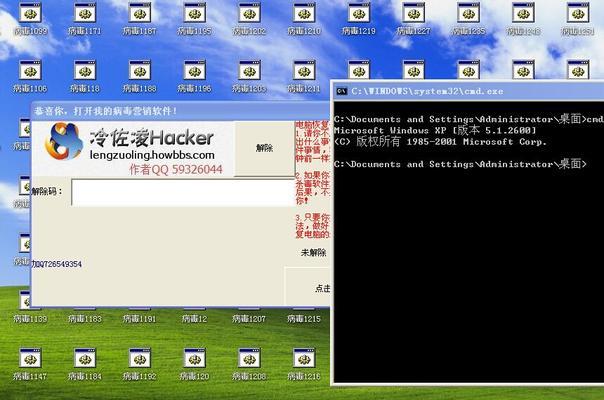
三、预防电脑图标被病毒修改的措施
1.使用防火墙和杀毒软件保护电脑
为系统安装并定期更新防火墙和杀毒软件,及时更新软件补丁,可以有效防止病毒入侵。
2.不随意点击不明链接或下载不安全软件
网站上的广告、不明链接或者来历不明的软件安装包,都可能携带病毒,请谨慎处理。
3.定期备份重要数据和系统
定期进行系统备份,可以在遇到问题时迅速恢复系统的正常状态。
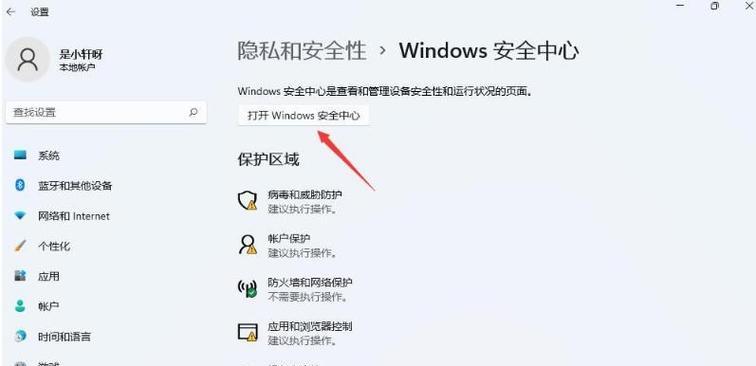
四、
电脑图标被病毒修改是一种常见的问题,但通过上述步骤和预防措施,我们完全可以应对和避免。如果在操作过程中遇到任何问题,可以咨询专业的技术人员帮助解决。记住,保持警惕和预防是维护电脑安全的关键。通过本文的指导,您应该能够恢复电脑图标到原来的面貌,并有效地保护自己的电脑不受未来的病毒威胁。
标签: #电脑









